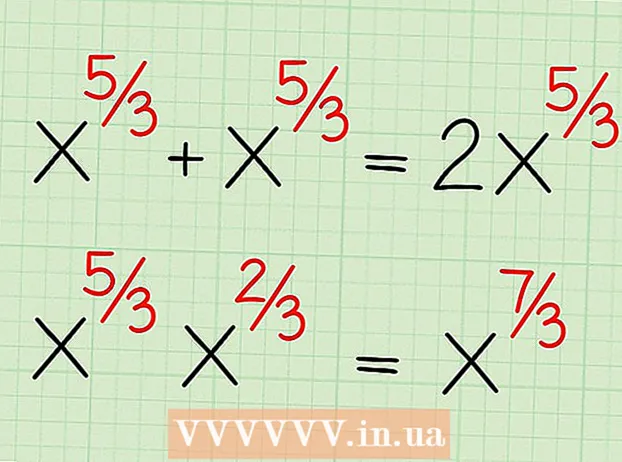Höfundur:
Peter Berry
Sköpunardag:
11 Júlí 2021
Uppfærsludagsetning:
23 Júní 2024

Efni.
Þessi grein sýnir þér hvernig á að finna gleymt Wi-Fi lykilorð með Windows eða Mac tölvu. Þú getur gert þetta með stillingum tölvunnar eða með því að fara á stillingarsíðu Wi-Fi sendisins. Ef hvorug aðferðin virkar skaltu endurstilla stillingar Wi-Fi sendisins til að endurheimta sjálfgefið lykilorð tækisins. Þú finnur hins vegar ekki þráðlausa lykilorðið í farsíma.
Skref
Aðferð 1 af 5: Notaðu sjálfgefið lykilorð Wi-Fi sendisins
lengst til hægri á verkstikunni rétt fyrir neðan skjáinn. Þetta mun vekja upp Wi-Fi valmyndina.
- Þessi aðferð hefur aðeins áhrif þegar þú ert að tengjast Wi-Fi neti þar sem þú hefur gleymt lykilorðinu.
- Ef þú sérð tölvuskjástákn við hliðina á kapli ertu tengdur við Wi-Fi sendi um Ethernet. Þú getur ekki notað Ethernet tengingu til að finna Wi-Fi lykilorðið.

Finnandi. Smelltu á Finder forritið með bláa andlitstáknið í Dock hlutanum á þinn Mac.- Á Mac þarftu ekki að vera tengdur við Wi-Fi net til að finna Wi-Fi lykilorðið.
Smellur Farðu (Til) í röðinni í efra vinstra horninu á Mac skjánum.

Smellur Veitur (Utilities) í valmyndinni Farðu er að sýna.
Tvísmelltu á forritið Aðgangur að lyklakippu (Lykilaðgangur) með lykiltákni í Utilities möppunni.

Finndu og tvísmelltu á netheitið. Þetta er nafnið sem þú sérð þegar þinn Mac tengist Wi-Fi netinu.- Þú getur síað lista yfir lyklakippur í stafrófsröð með því að smella á hópinn Nafn (Nafn) er nálægt toppi lyklakippugluggans.
Merktu við reitinn „Sýna lykilorð“ nálægt botni netgluggans.
Sláðu inn lykilorð stjórnandans þegar þess er óskað. Þetta er lykilorðið sem þú notar til að skrá þig inn á þinn Mac. Sláðu bara inn rétt lykilorð stjórnanda og lykilorð Wi-Fi netkerfisins birtist í lykilorðareitnum. auglýsing
Aðferð 4 af 5: Notaðu stillingarsíðu Wi-Fi sendisins
Tengdu tölvuna við Wi-Fi sendinn um Ethernet. Án þess að vita Wi-Fi lykilorðið þitt og tölvan er ekki nettengd, er Ethernet eina leiðin til að tengjast þér.
- Á Mac þarftu að kaupa viðbótar Ethernet til USB-C (eða Thunderbolt 3) millistykki áður en þú getur tengt Ethernet snúru.
- Ef Ethernet valkosturinn virkar ekki, verður þú að endurstilla Wi-Fi sendinn til að endurheimta sjálfgefnar stillingar.
Finndu IP-tölu Wi-Fi sendisins. Til að fá aðgang að stillingasíðu Wi-Fi sendisins verður þú að vita IP-tölu tækisins:
- Windows - Opið ByrjaðuSmelltu á tannhjólstáknið Stillingar (Stillingar), veldu Net og internet (Net og internet), þá er það Skoðaðu neteiginleika þína (Sjá neteiginleika þína) og sjáðu heimilisfangið við hliðina á „Sjálfgefin hlið“.
- Mac - Opið Apple matseðill, smellur Kerfisstillingar (System Preferences), veldu Net (Net), veldu Lengra komnir (Advanced), veldu kortið TCP / IP og leitaðu að númerinu til hægri við „Leið:“:
- Algengt heimilisfang fyrir Wi-Fi sendi er venjulega 192.168.0.1, 192.168.1.1, 192.168.2.1 og 10.0.0.1 Apple Wi-Fi sendir.
- Með sumum Wi-Fi sendum er IP-tölan venjulega að finna á límmiða á hlið tækisins.
Farðu á stillingarsíðu Wi-Fi sendisins. Opnaðu uppáhalds vafrann þinn og sláðu inn IP-tölu tækisins í veffangastikuna.
- Þú getur notað hvaða vafra sem er til að framkvæma þetta skref.
Að fara inn á stillingarsíðu Wi-Fi sendisins. Eftir að rétt heimilisfang hefur verið slegið inn gætirðu verið beðinn um að slá inn notendanafn og lykilorð; Ef svo er, notaðu skilríki tækisins. Þessar upplýsingar eru frábrugðnar því sem þú notar til að tengjast Wi-Fi neti.
- Sjálfgefið notandanafn er venjulega stjórnandi og sjálfgefið lykilorð er stjórnandi, lykilorð, eða látið það vera autt. Flestir notendur munu breyta þessu eftir að setja upp Wi-Fi sendi; þó, ef þú manst ekki notandanafnið og lykilorðið, þarftu að endurstilla Wi-Fi sendinn.
- Ef þú breytir ekki sjálfgefnum innskráningarupplýsingum þínum finnurðu þær í skjölunum sem fylgdu tækinu þínu eða í tækinu.
Farðu í hlutann „Þráðlaust“. Þegar þú hefur skráð þig inn á stillingarsíðu Wi-Fi leiðarinnar skaltu leita að hlutanum „Þráðlaust“ eða „Wi-Fi“. Þetta skref er venjulega gert með því að smella á merkið efst á síðunni eða skoða í valmyndinni.
- Útlit hverrar stillingar síðu Wi-Fi leiðar getur verið mismunandi, kannski ættirðu fyrst að fletta í gegnum nokkrar mismunandi valmyndir.
- Lykilorð Wi-Fi leiðarinnar getur einnig verið sýnt efst á stillingasíðu Wi-Fi sendisins.
Finndu lykilorð. Á „Þráðlausu“ síðunni sérðu nafn þráðlausa netsins þíns (SSID) sem og tegund öryggis eða dulkóðunar (svo sem WEP, WPA, WPA2 eða WPA / WPA2). Nálægt öryggisvalkostinum finnur þú reitinn „Lykilorð“ eða „Lykilorð“. Þetta er lykilorðasvæðið fyrir þráðlaust net. auglýsing
Aðferð 5 af 5: Endurstilla Wi-Fi sendi
Vita hvenær á að nota þessa aðferð. Ef þú getur ekki sótt lykilorð Wi-Fi leiðarinnar með þeim leiðum sem lýst er í þessari grein er ekki hægt að endurheimta Wi-Fi lykilorðið þitt og þú þarft að endurstilla Wi-Fi sendinn.
- Að endurstilla Wi-Fi sendinn hjálpar þér ekki að fá núverandi lykilorð, en Wi-Fi leiðin mun núllstilla á sjálfgefna lykilorðið sem er prentað neðst eða aftan á tækinu.
- Að endurstilla Wi-Fi sendinn mun einnig aftengja tækin við þráðlausa netið. Af þessum sökum ættirðu aðeins að endurstilla Wi-Fi sendinn þegar leiðin liggur upp.
Finndu „Reset“ hnappinn á Wi-Fi sendinum. Þessi hnappur er venjulega aftan á tækinu. Þú gætir þurft bréfaklemmu eða nál til að ýta á „Reset“ hnappinn.
Haltu inni „Reset“ takkanum í að minnsta kosti 30 sekúndur til að tryggja að Wi-Fi sendinn sé að fullu endurstilltur.
- Ljósið á Wi-Fi sendinum mun blikka eða slökkva augnablik þegar tækið er endurstillt.
Finndu sjálfgefnar innskráningarupplýsingar Wi-Fi sendisins. Þessar upplýsingar finnast venjulega undir tækinu og innihalda:
- Nafn nets (Netheiti) eða SSID Sjálfgefið netheiti sem þú munt sjá í Wi-Fi valmyndinni.
- Lykilorð eða Lykill (Lykilorð) - Sjálfgefið lykilorð fyrir netið.
Nettengingar. Þegar þú slærð inn lykilorðið notarðu sjálfgefna lykilorðið sem prentað er fyrir neðan Wi-Fi sendinn.
- Þú getur breytt lykilorðinu áður en þú tengist internetinu.
Ráð
- Ef þú endurstillir lykilorðið þitt, mundu að búa til lykilorð sem erfitt er að giska á með bókstöfum, tölustöfum og sérstöfum. Gakktu úr skugga um að lykilorðið sé ekki stillt út frá persónulegum upplýsingum þínum.
Viðvörun
- Ekki reyna að finna lykilorðið fyrir netið sem þú ætlar ekki að nota.
- Þú finnur ekki aðgangsorðið fyrir þráðlausa netið aftur á farsímapöllum.